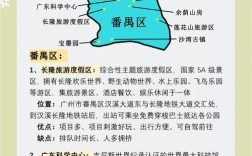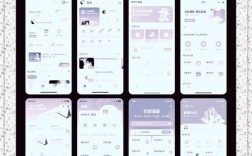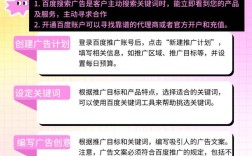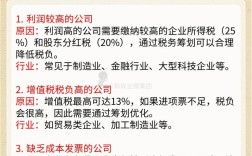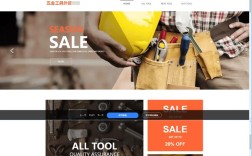要在Photoshop中实现字体撕裂效果,可以通过多种技巧组合运用,结合图层样式、滤镜工具和手动绘制来营造自然的撕裂质感,以下是详细的操作步骤和原理说明,帮助您掌握这一设计手法。

准备基础文字图层,打开Photoshop,新建画布(建议分辨率300dpi,尺寸根据需求设定),使用文字工具输入目标文字,选择合适的字体和颜色(黑色或深色系效果更明显),右键文字图层选择“栅格化文字”,将文字转换为可编辑像素图层,这是后续操作的基础,为文字添加基础阴影和高光,增强立体感:双击图层打开图层样式,设置“内阴影”(角度120度,距离5px,大小10px)和“内发光”(颜色为白色,阻塞0%,大小30%),使文字初步呈现凸起效果。
撕裂效果的核心是创建不规则的边缘纹理,这里采用两种方法结合:一是使用滤镜生成基础裂痕,二是手动涂抹细化,首先复制栅格化后的文字图层(Ctrl+J),得到副本图层并隐藏备用,对当前图层执行“滤镜-扭曲-海洋波纹”(波纹大小1-15,幅度100-300),数值越大裂痕越密集,可多次应用增强效果,接着使用“滤镜-风格化-风”(方法:风,方向:从左/从右)强化线条感,再通过“滤镜-模糊-动感模糊”(角度0度,距离20-50px)使裂痕方向统一,若裂痕过于生硬,可添加“滤镜-模糊-高斯模糊”(半径0.5-1px)微调边缘。
手动细化是关键步骤,新建图层,使用画笔工具(硬边圆头,大小5-20px,不透明度50-70%),选择深灰色或黑色,在文字边缘随机绘制锯齿状裂痕,注意裂痕的粗细变化和方向感,避免过于规整,对于较大的撕裂区域,可使用套索工具勾勒不规则选区,填充深色后添加“滤镜-纹理-纹理化”(缩放100%,凸起类型:砂岩),增强质感,然后切换到橡皮擦工具(柔边,不透明度30%),轻轻擦拭裂痕边缘,使其与背景自然融合。
接下来处理光影细节,增强撕裂的真实感,新建图层,使用减淡工具(范围:中间调,曝光度20%)在裂痕边缘提亮,模拟光线折射;使用加深工具(范围:阴影,曝光度15%)在裂痕内部加深,增强阴影层次,若需表现纸张撕裂的毛边效果,可使用“滤镜-画笔描边-喷溅”(喷色半径10,平滑度5),再通过蒙版擦除不需要的区域,为整体添加环境光:新建图层,填充50%灰色,执行“滤镜-渲染-镜头光晕”(亮度50%),图层模式改为“柔光”,不透明度降低至20-30%,营造氛围感。

以下是关键参数设置的参考表格,方便快速调整:
| 操作步骤 | 工具/滤镜 | 推荐参数范围 | 作用说明 |
|---|---|---|---|
| 栅格化文字 | 右键菜单 | 转换为可编辑像素图层 | |
| 海洋波纹 | 滤镜-扭曲 | 大小1-15,幅度100-300 | 生成基础裂痕纹理 |
| 风滤镜 | 滤镜-风格化 | 方法:风,方向:从左/从右 | 强化裂痕线条方向 |
| 动感模糊 | 滤镜-模糊 | 角度0度,距离20-50px | 统一裂痕线条方向 |
| 手动绘制裂痕 | 画笔工具 | 硬边,大小5-20px,不透明度50% | 细化不规则边缘 |
| 纸张毛边效果 | 喷溅滤镜 | 喷色半径10,平滑度5 | 增强撕裂边缘的粗糙感 |
| 光影调整 | 减淡/加深工具 | 曝光度15-20% | 增强裂痕的立体光影 |
完成效果后,可根据需求调整整体色调:使用“图像-调整-色相/饱和度”微调颜色,或通过“曲线”工具增强对比度,若需与其他设计元素融合,可添加纸张纹理背景:新建图层,填充浅黄色,执行“滤镜-纹理-颗粒”(强度50,对比度50),图层模式改为“正片叠底”,不透明度40%,模拟纸张基底。
相关问答FAQs:
-
Q: 撕裂效果边缘过于生硬,如何处理?
A: 可通过以下步骤优化:首先使用橡皮擦工具(柔边,不透明度30%)轻轻擦拭裂痕边缘;其次添加“高斯模糊”(半径0.5-1px)柔化边缘;最后使用画笔工具(低不透明度)在裂痕与背景交界处绘制过渡色,如浅灰色或纸张底色,增强自然感。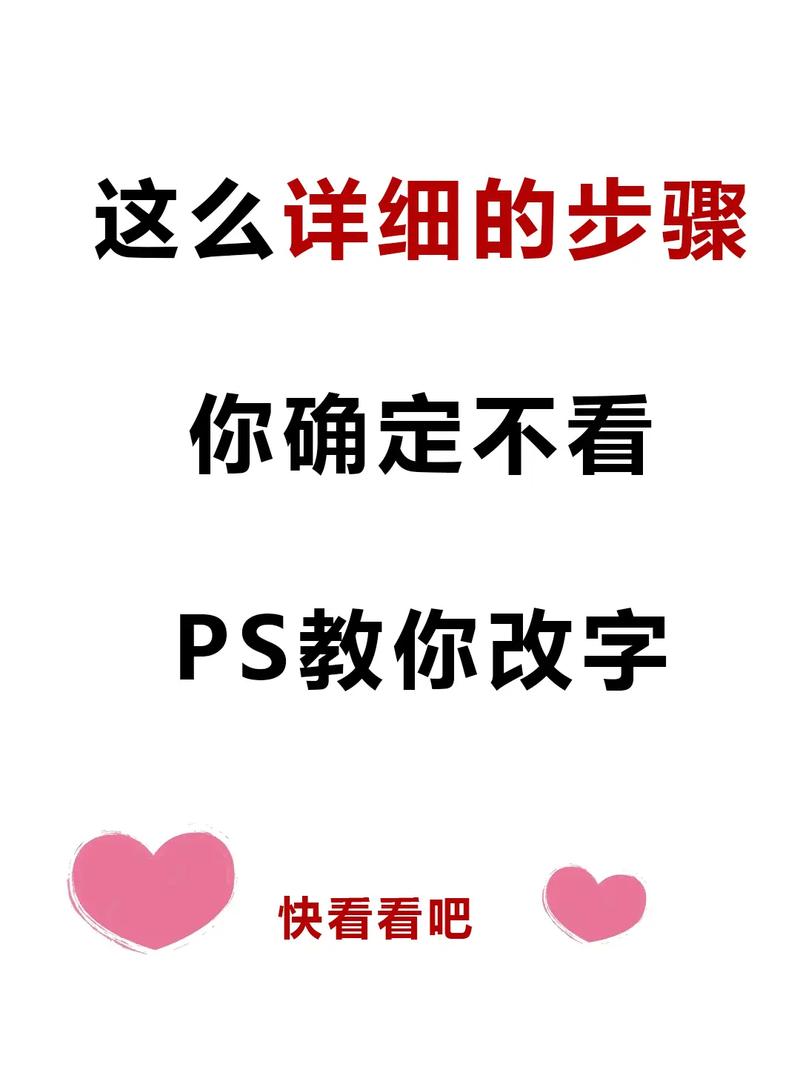 (图片来源网络,侵删)
(图片来源网络,侵删) -
Q: 如何实现不同材质的撕裂效果(如布料、金属)?
A: 材质差异主要通过纹理和光影调整实现,布料撕裂可增加“滤镜-纹理-颗粒”(颗粒类型:垂直,强度100),并添加“加深工具”在裂痕内部绘制纤维纹理;金属撕裂则需在裂痕边缘添加“图层样式-内发光”(颜色:银色,大小2px),并使用“减淡工具”绘制高光线条,模拟金属反光效果,材质纹理的叠加需注意图层模式的调整,如“叠加”或“柔光”模式可更好地融合纹理。